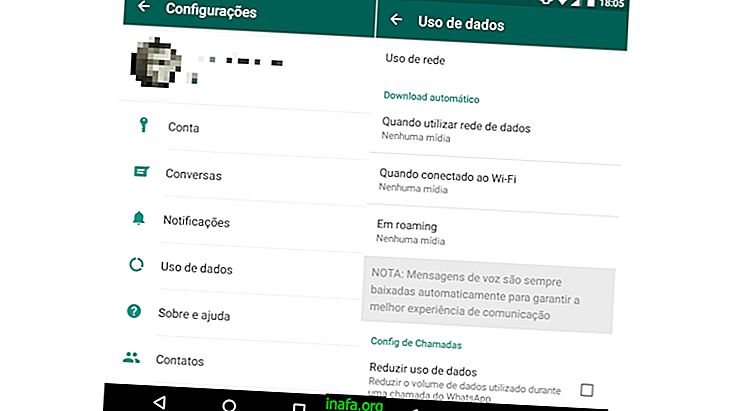Πώς να χρησιμοποιήσετε το Android ως ποντίκι για τον υπολογιστή σας
Έχετε σκεφτεί να αποσυρθείτε το φορητό υπολογιστή ή το ποντίκι της επιφάνειας εργασίας σας και να χρησιμοποιήσετε μια συσκευή Android ως τύπο trackpad; Ευτυχώς, αυτό είναι περισσότερο από δυνατό με τη χρήση ορισμένων προγραμμάτων και εφαρμογών που βρίσκονται εύκολα στο διαδίκτυο.
Αυτό μπορεί να είναι ακόμη πολύ χρήσιμο όταν οι συμβατικοί ποντικοί ή τα trackpads δυσλειτουργούν ή απλώς δεν μπορείτε να τα χρησιμοποιήσετε για κάποιο άλλο λόγο. Εάν είστε περίεργοι για το πώς να το κάνετε αυτό με έναν απλό τρόπο, απλά δείτε το γρήγορο σεμινάριο μας παρακάτω σχετικά με τον τρόπο χρήσης του Android ως ποντίκι για τον υπολογιστή σας!
Επίσης διαβάστε: Top 6 Best Browsers για Android
Χρησιμοποιώντας το Android ως ποντίκι
Μπορείτε να χρησιμοποιήσετε αυτήν τη μέθοδο με smartphones και tablet, όσο μεγαλύτερη είναι η οθόνη της συσκευής, τόσο πιο εύκολο είναι να χειριστείτε τα πάντα σαν ένα πραγματικό trackpad σημειωματάριων. Το πρώτο πράγμα που πρέπει να κάνετε είναι να κατεβάσετε και να εγκαταστήσετε την εφαρμογή "Remote Mouse" (κάντε κλικ για να την κατεβάσετε) στο Android σας.
Με αυτό που έχετε κάνει, πρέπει να επαναλάβετε το βήμα στον υπολογιστή σας. Μεταβείτε στον ιστότοπο του λογισμικού (μεταβείτε σε αυτόν τον σύνδεσμο), επιλέξτε την κατάλληλη έκδοση για το λειτουργικό σας σύστημα και εγκαταστήστε το πρόγραμμα στον υπολογιστή σας. Ευτυχώς, δεν χρειάζεται να ρυθμίσετε τις ρυθμίσεις από την αρχή, οπότε βεβαιωθείτε ότι είστε συνδεδεμένοι στο ίδιο δίκτυο διαδικτύου με το smartphone σας.
Μόλις εγκατασταθούν και οι δύο εκδόσεις της εφαρμογής, ανοίξτε το Remote Mouse στο smartphone και στον υπολογιστή σας και περιμένετε ενώ η έκδοση για κινητά σαρώνει το δίκτυο Wi-Fi για συμβατή συσκευή. Όταν εντοπίσει τον υπολογιστή σας, κάντε κλικ στην επιλογή που εμφανίζεται για να δημιουργηθεί μια σύνδεση μεταξύ των δύο συσκευών.

Συνολικά, η εφαρμογή θα σας δείξει κάποιες οδηγίες σχετικά με τον τρόπο με τον οποίο μπορείτε να την χρησιμοποιήσετε σαν κανονικό trackpad. Ένα δεξί κλικ θα ισοδυναμεί με ένα δεξί κλικ, για παράδειγμα. Για να μετακινηθείτε προς τα κάτω ή προς τα επάνω σε μια σελίδα, πρέπει να αγγίξετε την οθόνη με τα δύο δάχτυλα και να τα σύρετε προς την επιθυμητή κατεύθυνση, όπως συμβαίνει στα trackpads στα τυπικά σημειωματάρια.
Όπως μπορείτε να δείτε απλά από αυτά τα παραδείγματα, το Remote Mouse μιμείται μια πολύ ευχάριστη και αποτελεσματική εμπειρία ποντικιών με το Android σας, που χρησιμεύει ως μια μεγάλη εναλλακτική λύση όταν χρειάζεται. Ένα άλλο πολύ δροσερό πράγμα είναι ότι μπορείτε επίσης να χρησιμοποιήσετε το Android ως ένα εικονικό πληκτρολόγιο για τον υπολογιστή σας.

Αυτό είναι εφικτό αν κάνετε κλικ στο εικονίδιο του πληκτρολογίου στο κάτω μέρος της οθόνης της εφαρμογής στη συσκευή σας Android. Με αυτόν τον τρόπο, οτιδήποτε πληκτρολογείτε χρησιμοποιώντας το πληκτρολόγιο της συσκευής σας θα εμφανιστεί ταυτόχρονα στην οθόνη του υπολογιστή σας. Αυτή η λειτουργία μπορεί να μην είναι τόσο χρήσιμη αν ο υπολογιστής σας βρίσκεται κοντά, αλλά είναι εξαιρετικά χρήσιμος εάν κάνετε streaming του υπολογιστή σας στην τηλεόραση και θέλετε να τον ελέγξετε από μακριά, για παράδειγμα.
Εάν θέλετε, μπορείτε επίσης να προσαρμόσετε διάφορες ρυθμίσεις στην εφαρμογή για κινητά, όπως ταχύτητα ποντικιού, εμφάνιση μαθημάτων, ορισμένες λειτουργίες χειρονομίας κλπ.
Η σημερινή άκρη ήταν πολύ χρήσιμη, δεν συμφωνείς; Αυτό καθιστά πολύ πιο εύκολο να έχετε μια εναλλακτική λύση στο ποντίκι και να ελέγχετε την οθόνη του υπολογιστή σας από μακριά, η οποία είναι εξαιρετική για να συνδυαστεί με συσκευές όπως το Chromecast, για παράδειγμα. Ακριβώς μην ξεχάσετε να μας αφήσετε ένα σχόλιο λέγοντας αν θα μπορούσατε να ακολουθήσετε το σεμινάριό μας ίσια ή αν είχατε οποιαδήποτε ερωτήματα!
Επίσης, διαβάστε: